Point-2-Point Guide

Connectez l'adaptateur d'alimentation avec un câble pour démarrer votre caméra.
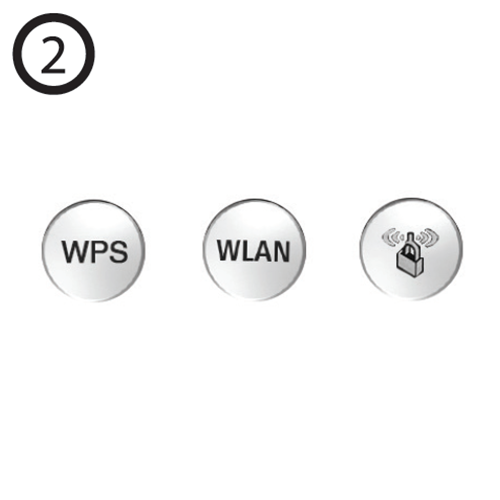
Si votre caméra prend en charge WPS (Wireless Protected Setup), appuyez simplement sur le bouton WPS (exemples ci-dessus).
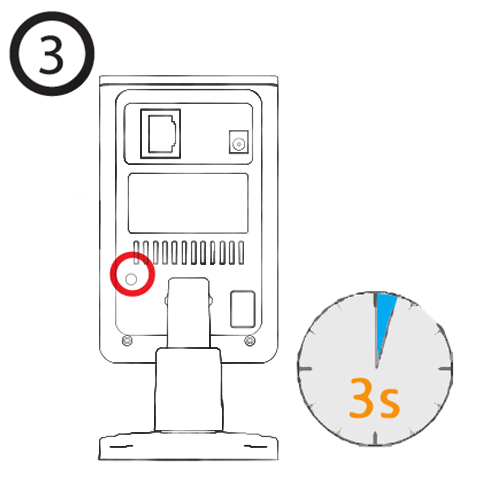
Appuyez sur le bouton de réinitialisation de la caméra pendant 3 secondes pour activer le service WPS de la caméra (#13). Attendez max. 5 minutes pour que la caméra se connecte à votre réseau WiFi. Si vous appuyez et maintenez pendant 10s, la caméra sera réinitialisé à ses paramètres d'usine par défaut!
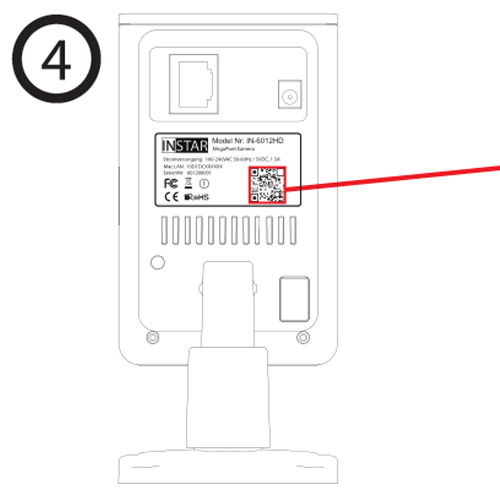
Lancez notre app Android, iOS ou Windows Phone Instar Vision. Sélectionnez pour ajouter une nouvelle caméra P2P et démarrez le scanner de code QR. Votre code QR est situé sur une étiquette sur le boîtier de la caméra (voir ci-dessus).
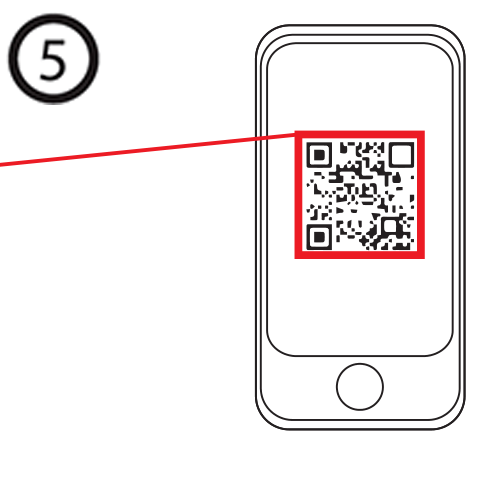
Le code QR contient toutes les informations nécessaires pour ajouter votre caméra. À noter que les infos de Connexion par défaut! seront utilisées ici! Il est préférable de modifier ceux-ci et de scanner le Code QR dans la WebUI.
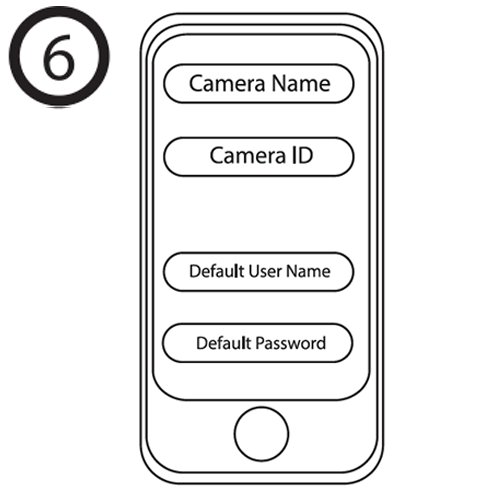
Le mot de passe ne peut qu’être modifié dans la WebUI. Le QR Code dans la WebUI acontient toujours les informations actuelles.
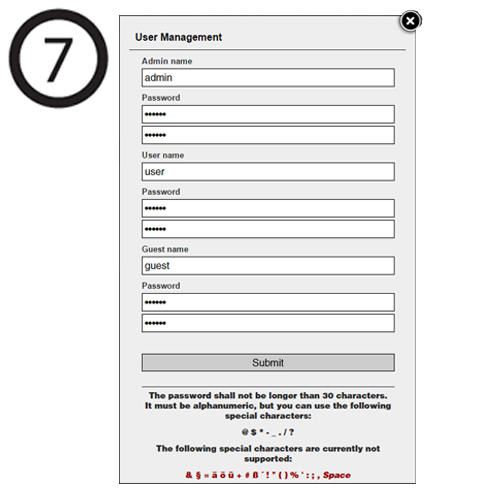
Il est recommandé de modifier le login par défaut pour les 3 niveaux d'utilisateurs. Pour ce faire, ouvrez le Menu utilisateur avec votre navigateur Web Vous pouvez utiliser l' Outile de Caméra INSTAR pour trouver votre caméra dans votre réseau local.
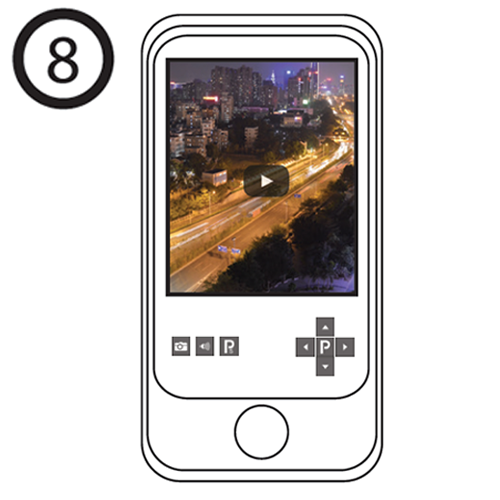
Vous pouvez maintenant utiliser l'application pour accéder au flux en direct de votre caméra et écouter son flux audio et enregistrer des vidéos.
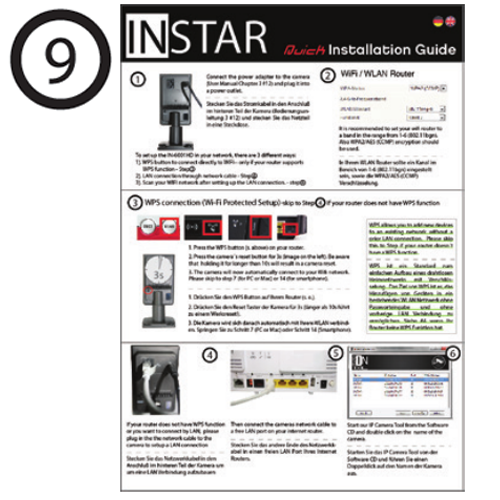
Le WPS/P2P vous permet de connecter à la caméra rapidement pour vérifier le flux vidéo. Pour plus d’infos ou de fonctions, reportez-vous au Guide d'installation rapide pour des instructions sur la façon d'accéder à des fonctionnalités supplémentaires de la caméra.
